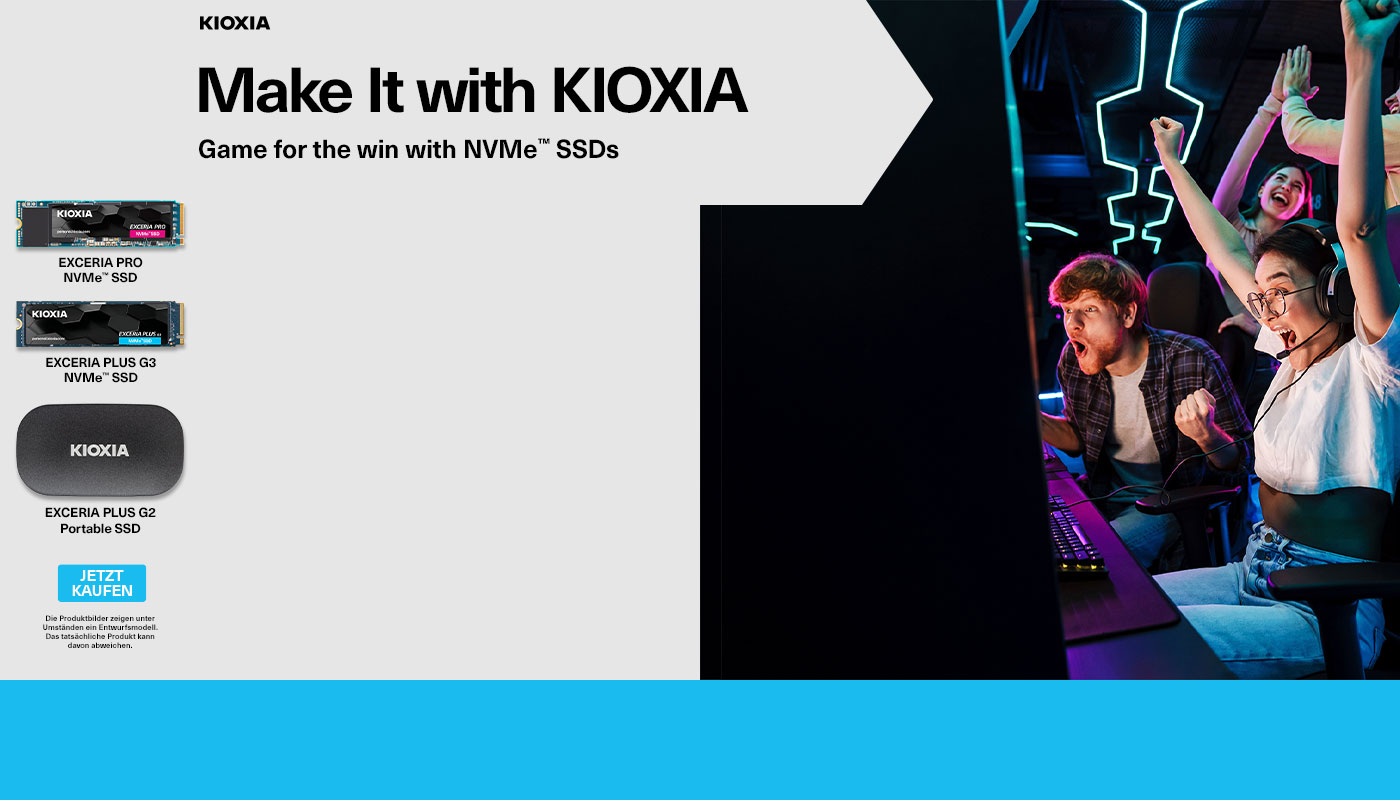boulderfish
Newbie
- Registriert
- Feb. 2007
- Beiträge
- 5
Hallo liebe Computerbase-Community,
seit kurzem mag mich die Fujitsu-Laptop-Festplatte in meinem XDrive (mobile Festplatte/Rahmen mit integriertem Akku, Kartenleser und MP3-Player) nicht mehr.
Beim MP3-hören einfach abgestürzt - und alle Daten waren "weg"...
Hab die Platte ausgebaut und an meinen Rechner angeschlossen. Leider wurde auch hier die Platte im Windows anfangs überhaupt nicht erkannt. Auch im Knoppix komme ich mit meinem Kenntnisstand nicht weiter.
Aber das Bios erkennt die Platte korrekt und auch der DriveFitnessTest läuft fehlerfrei über die Platte.
Nun meine Hoffnung an die Experten hier in der Community:
Diverse Partitionswiederherstellungsprogramme finden teils die korrekte ursprüngliche Datenstruktur wieder:
Active@ Partitionrecovery und Ontrack easyrecovery finden die ursprünglichen Dateinamen und Datenstrukturen. Allerdings bekomme ich beim Wiederherstellungsversuch bei Active@ beiliegende Fehlermeldung.
Daher habe ich noch ein paar andere Programme ausgepackt:
Testdisk-Analyse im Standard und erweiterten (Search!) Modus liefert nur "Structure k" und findet beim MBR-Recovery nur einzelne Dateien mit falschen Namen.... Ähnliches findet auch GetDataBack for FAT. Dateien mit geänderten Namen in anderer Struktur.
k" und findet beim MBR-Recovery nur einzelne Dateien mit falschen Namen.... Ähnliches findet auch GetDataBack for FAT. Dateien mit geänderten Namen in anderer Struktur.
Hab mal eine Reihe Screenshots beigepackt.
Die Fujitsu-Laptop-Festplatte mit 60GB hatte ursprünglich nur eine primäre FAT32 Partition!
Irgendwie alles komisch und ich bin mit meinem Latein am Ende . Bitte, bitte werft doch mal eine fachkundigen Blick auf die Screenshots. Was kann ich noch versuche um an die Daten wieder ranzukommen...
. Bitte, bitte werft doch mal eine fachkundigen Blick auf die Screenshots. Was kann ich noch versuche um an die Daten wieder ranzukommen...
[Ach, das Bild aus der Windows-Datenträgerverwaltung stelle ich demnächst noch dazu. Da wurden glaub ich auch zwei Patitionen angezeigt. Eine RAW und eine rote mit...? - Ich schau besser nochmal.]
Gruß
Ingo
seit kurzem mag mich die Fujitsu-Laptop-Festplatte in meinem XDrive (mobile Festplatte/Rahmen mit integriertem Akku, Kartenleser und MP3-Player) nicht mehr.
Beim MP3-hören einfach abgestürzt - und alle Daten waren "weg"...
Hab die Platte ausgebaut und an meinen Rechner angeschlossen. Leider wurde auch hier die Platte im Windows anfangs überhaupt nicht erkannt. Auch im Knoppix komme ich mit meinem Kenntnisstand nicht weiter.
Aber das Bios erkennt die Platte korrekt und auch der DriveFitnessTest läuft fehlerfrei über die Platte.
Nun meine Hoffnung an die Experten hier in der Community:
Diverse Partitionswiederherstellungsprogramme finden teils die korrekte ursprüngliche Datenstruktur wieder:
Active@ Partitionrecovery und Ontrack easyrecovery finden die ursprünglichen Dateinamen und Datenstrukturen. Allerdings bekomme ich beim Wiederherstellungsversuch bei Active@ beiliegende Fehlermeldung.
Daher habe ich noch ein paar andere Programme ausgepackt:
Testdisk-Analyse im Standard und erweiterten (Search!) Modus liefert nur "Structure
Hab mal eine Reihe Screenshots beigepackt.
Die Fujitsu-Laptop-Festplatte mit 60GB hatte ursprünglich nur eine primäre FAT32 Partition!
Irgendwie alles komisch und ich bin mit meinem Latein am Ende
[Ach, das Bild aus der Windows-Datenträgerverwaltung stelle ich demnächst noch dazu. Da wurden glaub ich auch zwei Patitionen angezeigt. Eine RAW und eine rote mit...? - Ich schau besser nochmal.]
Gruß
Ingo